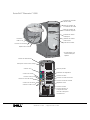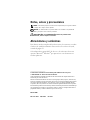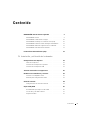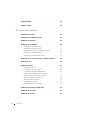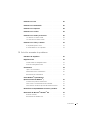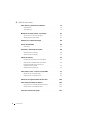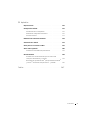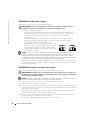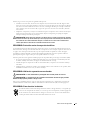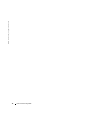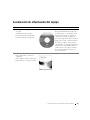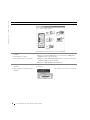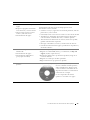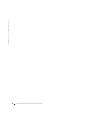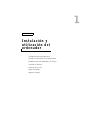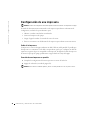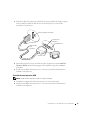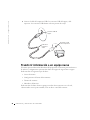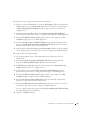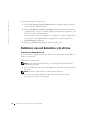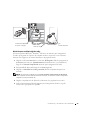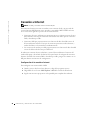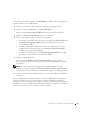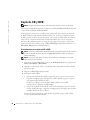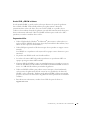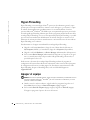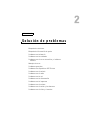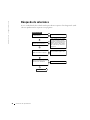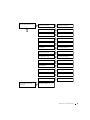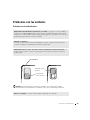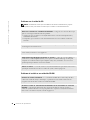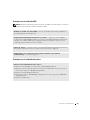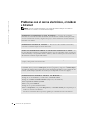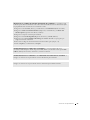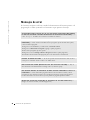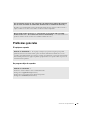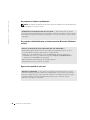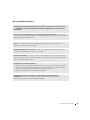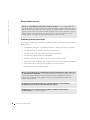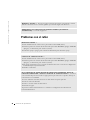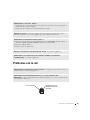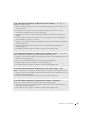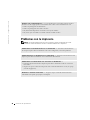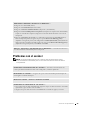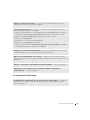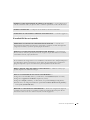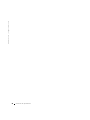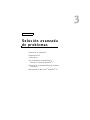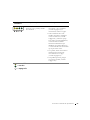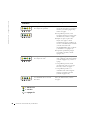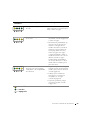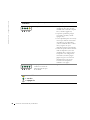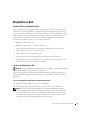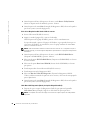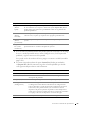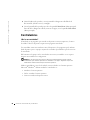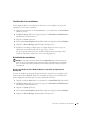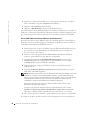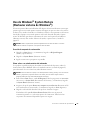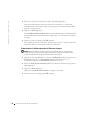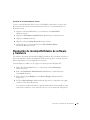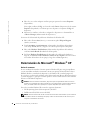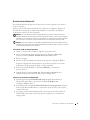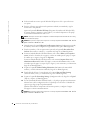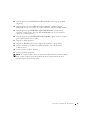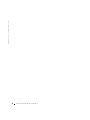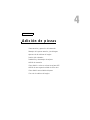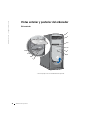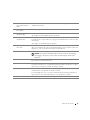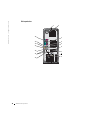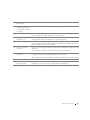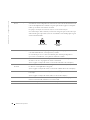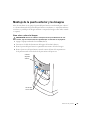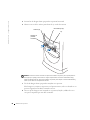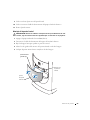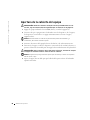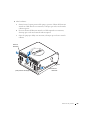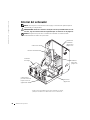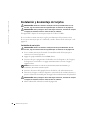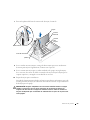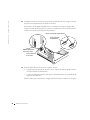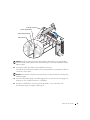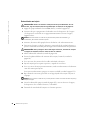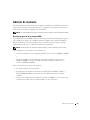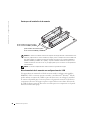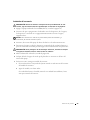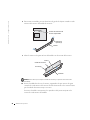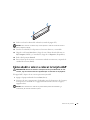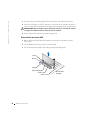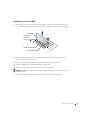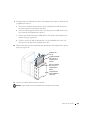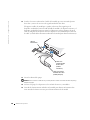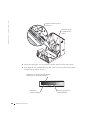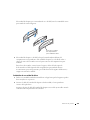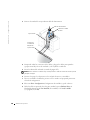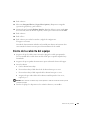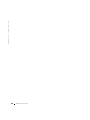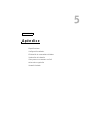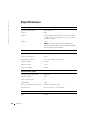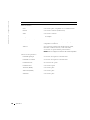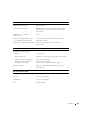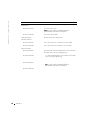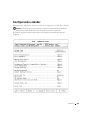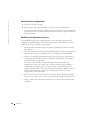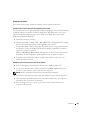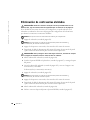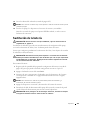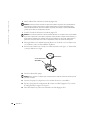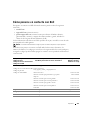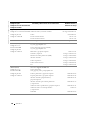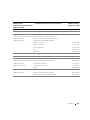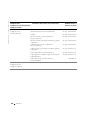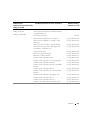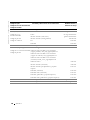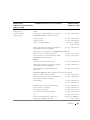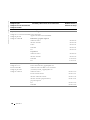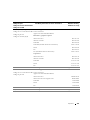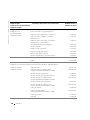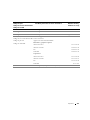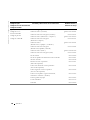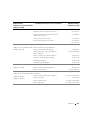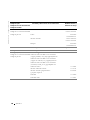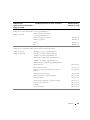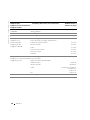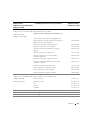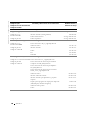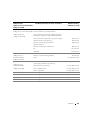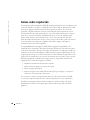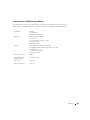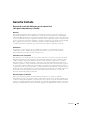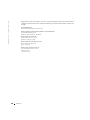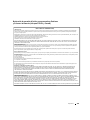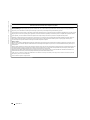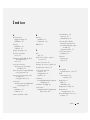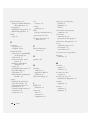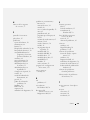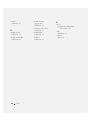Dell Dimension 8300 Manual do proprietário
- Tipo
- Manual do proprietário

www.dell.com | support.dell.com
Series Dell™ Dimension™ 8300
indicador de unidad
de disquete*
indicador de unidad
de disco duro
botón de encendido
etiqueta de servicio
conector de auriculares
conectores
USB 2.0 (2)
interruptor de selección de voltaje
conector de alimentación
conector paralelo
conector de teclado
conectores USB 2.0 (6)
conector de línea de salida
conector de micrófono
conector de línea de entrada
conector de ratón
conector de vídeo
conector serie
adaptador de red
indicador de actividad
del CD o DVD
botón de expulsión de
la unidad de CD o DVD
botón de expulsión de
la unidad de disquete*
*En ordenadores con
unidad de disquete
optativa.
conector optativo de
la tarjeta de sonido
(consulte el diagrama
de instalación)
indicadores de diagnóstico
conector de sonido envolvente
conector centro/LFE

Notas, avisos y precauciones
NOTA: Una NOTA proporciona información importante que le ayuda a utilizar
su equipo de la mejor manera posible.
AVISO: Un AVISO indica un posible daño en el hardware o la pérdida de
datos y le explica cómo evitar el problema.
PRECAUCIÓN: una PRECAUCIÓN indica un posible daño
material, lesión corporal o muerte.
Abreviaturas y acrónimos
Para obtener una lista completa de las abreviaturas y los acrónimos, consulte
el archivo de ayuda Procedimientos. Para acceder a los archivos de ayuda,
consulte la página 32.
Si ha adquirido un equipo Dell™ de la serie n, las referencias al sistema
operativo Microsoft
®
Windows
®
que aparezcan en este documento no
tendrán aplicación.
____________________
La información contenida en este documento puede modificarse sin aviso previo.
© 2003-2004 Dell Inc. Reservados todos los derechos.
Queda estrictamente prohibida la reproducción de este documento de cualquier manera sin la
autorización por escrito de Dell Inc.
Marcas comerciales utilizadas en este texto: Dell, el logotipo de DELL, Inspiron, Dell Precision,
Dimension, OptiPlex, PowerApp, PowerEdge, PowerConnect, PowerVault, DellNet, Axim y Latitude
son marcas comerciales de Dell Inc.; Intel, Pentium y Celeron son marcas registradas de Intel
Corporation; Microsoft y Windows son marcas comerciales registradas de Microsoft Corporation.
Este documento puede incluir otras marcas y nombres comerciales para referirse a las entidades que
son propietarias de los mismos o a sus productos. Dell Inc. renuncia a cualquier interés sobre la
propiedad de marcas y nombres comerciales que no sean los suyos.
Modelo DHM
Marzo de 2004 P/N J2939 Rev. A02

Contenido 3
Contenido
PRECAUCIÓN: Instrucciones de seguridad . . . . . . . . . . . . 9
SEGURIDAD: General
. . . . . . . . . . . . . . . . . . . . . 9
SEGURIDAD: Cuando utilice el equipo
. . . . . . . . . . . . . 10
SEGURIDAD: Al trabajar en el interior de su equipo
. . . . . . 10
SEGURIDAD: Protección contra descargas electrostáticas
. . . 11
SEGURIDAD: Hábitos de ergonomía con su ordenador
. . . . . 11
SEGURIDAD: Cómo desechar las baterías
. . . . . . . . . . . 11
Localización de información del equipo
. . . . . . . . . . . . . . 13
1 Instalación y utilización del ordenador
Configuración de una impresora . . . . . . . . . . . . . . . . . . 18
Cable de la impresora
. . . . . . . . . . . . . . . . . . . . . . 18
Conexión de una impresora en paralelo
. . . . . . . . . . . . . 18
Conexión de una impresora USB
. . . . . . . . . . . . . . . . 19
Transferir información a un equipo nuevo
. . . . . . . . . . . . . 20
Establecer una red doméstica y de oficina
. . . . . . . . . . . . . 22
Conexión a un adaptador de red
. . . . . . . . . . . . . . . . . 22
Asistente para configuración de redes
. . . . . . . . . . . . . . 23
Conexión a Internet
. . . . . . . . . . . . . . . . . . . . . . . . . 24
Configuración de la conexión a Internet
. . . . . . . . . . . . . 24
Copia de CD y DVD
. . . . . . . . . . . . . . . . . . . . . . . . . 26
Procedimientos para copiar un CD o DVD
. . . . . . . . . . . . 26
Uso de CD-R y CD-RW en blanco
. . . . . . . . . . . . . . . . 27
Sugerencias útiles
. . . . . . . . . . . . . . . . . . . . . . . . 27

4 Contenido
Hyper-Threading . . . . . . . . . . . . . . . . . . . . . . . . . . 28
Apagar el equipo
. . . . . . . . . . . . . . . . . . . . . . . . . . 28
2 Solución de problemas
Búsqueda de soluciones . . . . . . . . . . . . . . . . . . . . . . 30
Búsqueda de información de ayuda
. . . . . . . . . . . . . . . . 32
Problemas con la batería
. . . . . . . . . . . . . . . . . . . . . 32
Problemas con las unidades
. . . . . . . . . . . . . . . . . . . . 33
Problemas con la unidad de disco
. . . . . . . . . . . . . . . 33
Problemas con la unidad de CD
. . . . . . . . . . . . . . . . 34
Problemas al escribir en una unidad de CD-RW
. . . . . . . . 34
Problemas con la unidad de DVD
. . . . . . . . . . . . . . . . 35
Problemas con la unidad de disco duro
. . . . . . . . . . . . . 35
Problemas con el correo electrónico, el módem e Internet
. . . . 36
Mensajes de error
. . . . . . . . . . . . . . . . . . . . . . . . . 38
Problemas generales
. . . . . . . . . . . . . . . . . . . . . . . . 39
El equipo no responde
. . . . . . . . . . . . . . . . . . . . . 39
Un programa deja de responder
. . . . . . . . . . . . . . . . 39
Un programa se bloquea repetidamente
. . . . . . . . . . . . 40
Un programa está diseñado para un sistema
operativo Microsoft
®
Windows
®
anterior . . . . . . . . . . . 40
Aparece una pantalla de color azul
. . . . . . . . . . . . . . . 40
Otros problemas de software
. . . . . . . . . . . . . . . . . . 41
Otros problemas técnicos
. . . . . . . . . . . . . . . . . . . . 42
Problemas generales de hardware
. . . . . . . . . . . . . . . 42
Problemas con dispositivos IEEE 1394
. . . . . . . . . . . . . . 43
Problemas con el teclado
. . . . . . . . . . . . . . . . . . . . . 43
Problemas con el ratón
. . . . . . . . . . . . . . . . . . . . . . 44

Contenido 5
Problemas con la red . . . . . . . . . . . . . . . . . . . . . . . . 45
Problemas con la alimentación
. . . . . . . . . . . . . . . . . . . 46
Problemas con la impresora
. . . . . . . . . . . . . . . . . . . . 48
Problemas con el escáner
. . . . . . . . . . . . . . . . . . . . . . 49
Problemas con el sonido y los altavoces
. . . . . . . . . . . . . . 50
Los altavoces no emiten sonido
. . . . . . . . . . . . . . . . . 50
Los auriculares no emiten sonido
. . . . . . . . . . . . . . . . 51
Problemas con el vídeo y el monitor
. . . . . . . . . . . . . . . . 52
Si la pantalla aparece vacía
. . . . . . . . . . . . . . . . . . . 52
Si resulta difícil leer en la pantalla
. . . . . . . . . . . . . . . 53
3 Solución avanzada de problemas
Indicadores de diagnóstico . . . . . . . . . . . . . . . . . . . . . 56
Diagnósticos Dell
. . . . . . . . . . . . . . . . . . . . . . . . . . 61
Cuándo utilizar los Diagnósticos Dell
. . . . . . . . . . . . . . 61
Inicio de los Diagnósticos Dell
. . . . . . . . . . . . . . . . . . 61
Controladores
. . . . . . . . . . . . . . . . . . . . . . . . . . . . 64
¿Qué es un controlador?
. . . . . . . . . . . . . . . . . . . . . 64
Identificación de los controladores
. . . . . . . . . . . . . . . 65
Reinstalación de controladores
. . . . . . . . . . . . . . . . . 65
Uso de Windows
®
System Restore
(Restaurar sistema de Windows
®
) . . . . . . . . . . . . . . . . . 67
Creación de un punto de restauración
. . . . . . . . . . . . . . 67
Cómo volver a un estado anterior del ordenador
. . . . . . . . . 67
Cómo deshacer la última operación de Restaurar sistema
. . . . 68
Resolución de incompatibilidades de software y hardware
. . . . 69
Reinstalación de Microsoft
®
Windows
®
XP . . . . . . . . . . . . 70
Antes de comenzar
. . . . . . . . . . . . . . . . . . . . . . . 70
Reinstalación de Windows XP
. . . . . . . . . . . . . . . . . . 71

6 Contenido
4 Adición de piezas
Vistas anterior y posterior del ordenador . . . . . . . . . . . . . 76
Vista anterior
. . . . . . . . . . . . . . . . . . . . . . . . . 76
Vista posterior
. . . . . . . . . . . . . . . . . . . . . . . . . 78
Montaje de la puerta anterior y las bisagras
. . . . . . . . . . . 81
Cómo volver a colocar las bisagras
. . . . . . . . . . . . . . . 81
Montaje de la puerta frontal
. . . . . . . . . . . . . . . . . . 83
Apertura de la cubierta del equipo
. . . . . . . . . . . . . . . . 84
Interior del ordenador
. . . . . . . . . . . . . . . . . . . . . . . 86
Placa base
. . . . . . . . . . . . . . . . . . . . . . . . . . . 87
Instalación y desmontaje de tarjetas . . . . . . . . . . . . . . . 88
Instalación de una tarjeta
. . . . . . . . . . . . . . . . . . . 88
Extracción de una tarjeta
. . . . . . . . . . . . . . . . . . . 92
Adición de memoria
. . . . . . . . . . . . . . . . . . . . . . . . 93
Descripción general de la memoria DDR
. . . . . . . . . . . . 93
Pautas para la instalación de la memoria
. . . . . . . . . . . . 94
Direccionamiento de la memoria con
configuraciones de 4 GB
. . . . . . . . . . . . . . . . . . . . 94
Instalación de la memoria
. . . . . . . . . . . . . . . . . . . 95
Cómo añadir o volver a colocar la tarjeta AGP
. . . . . . . . . . 97
Extracción de una tarjeta AGP
. . . . . . . . . . . . . . . . . 98
Instalación de una tarjeta AGP
. . . . . . . . . . . . . . . . . 99
Adición de una segunda unidad de disco duro
. . . . . . . . . . 100
Cómo añadir una unidad de disquete
. . . . . . . . . . . . . . . 103
Cómo retirar el protector del panel anterior
. . . . . . . . . . 103
Instalación de una unidad de disco
. . . . . . . . . . . . . . . 105
Cierre de la cubierta del equipo
. . . . . . . . . . . . . . . . . . 107

Contenido 7
5 Apéndice
Especificaciones . . . . . . . . . . . . . . . . . . . . . . . . . 110
Configuración estándar
. . . . . . . . . . . . . . . . . . . . . . 115
Visualización de la configuración
. . . . . . . . . . . . . . . 116
Pantallas de configuración del sistema
. . . . . . . . . . . . 116
Secuencia de inicio
. . . . . . . . . . . . . . . . . . . . . . 117
Eliminación de contraseñas olvidadas
. . . . . . . . . . . . . . 118
Sustitución de la batería
. . . . . . . . . . . . . . . . . . . . . 119
Cómo ponerse en contacto con Dell . . . . . . . . . . . . . . . 121
Avisos sobre regulación
. . . . . . . . . . . . . . . . . . . . . . 140
Información de la NOM (sólo para México)
. . . . . . . . . . 141
Garantía limitada
. . . . . . . . . . . . . . . . . . . . . . . . . 143
Garantía de un año del fabricante para el usuario final
(sólo para Latinoamérica y el Caribe)
. . . . . . . . . . . . . 143
Declaración de garantía de Intel
®
para procesadores Pentium
®
y Celeron
®
únicamente (sólo para EE.UU. y Canadá) . . . . . 145
Índice . . . . . . . . . . . . . . . . . . . . . . . . . . . . . . . . . 147

8 Contenido

Instrucciones de seguridad 9
PRECAUCIÓN: Instrucciones de
seguridad
Utilice las siguientes pautas de seguridad para garantizar su propia seguridad personal así como la protección de
su equipo y del entorno de trabajo ante posibles daños.
SEGURIDAD: General
• No intente reparar el equipo usted mismo a menos que sea un técnico de mantenimiento cualificado.
Siga fielmente las instrucciones de instalación en todo momento.
• Para prevenir una descarga eléctrica, enchufe el equipo y los cables de
alimentación de los dispositivos a fuentes de alimentación con toma de
tierra. Estos cables están equipados con enchufes de tres -bornes para
garantizar la toma de tierra. No utilice adaptadores ni retire el borne de
toma de tierra del enchufe. Si debe utilizar un alargador, utilice un cable
de 3 hilos con enchufe con toma de tierra.
• Para evitar el peligro potencial de descargas eléctricas, no use el equipo
durante las tormentas eléctricas.
• Para evitar el peligro potencial de sufrir una descarga eléctrica, no conecte ni desconecte ningún cable ni realice el
mantenimiento o la reconfiguración de este producto en el transcurso de una tormenta eléctrica.
• Si el equipo incluye un módem, el cable utilizado con el módem debe poseer un grosor mínimo de 26 AWG
(American Wire Gauge, Calibre de cable americano) y un enchufe modular RJ-11 que cumpla el estándar FCC
(Federal Communications Commission, comisión federal de comunicaciones).
• Antes de limpiar el equipo, desconéctelo del enchufe eléctrico. Limpie el equipo con un paño suave humedecido
en agua. No utilice ningún líquido limpiador o aerosol que pudiera contener sustancias inflamables.
• Para evitar un posible daño en la placa base, una vez apagado el sistema, espere 5 segundos antes de desconectar
los dispositivos del equipo.
• Para evitar posibles descargas eléctricas al desconectar un cable de red, desconecte primero el cable del adaptador
de red de la parte posterior del ordenador y, a continuación, de la conexión de red. Cuando vuelva conectar un
cable de red al ordenador, primero conecte dicho cable a la conexión de red de la pared y después al adaptador
de red.
• Para proteger el equipo contra las subidas y bajadas de tensión transitorias, utilice un supresor de sobrevoltajes,
un acondicionador de línea o un sistema de energía ininterrumpida (UPS).
• Asegúrese de que no haya ningún objeto encima de los cables del equipo y de que éstos no estén situados en
un lugar en el que puedan pisarse o donde alguien pueda tropezarse con ellos.
• No inserte ningún objeto en los orificios del equipo. Si lo hace y hubiera un cortocircuito en los componentes
internos, se podría ocasionar un incendio o una descarga eléctrica.
• Mantenga alejado el equipo de radiadores u otras fuentes de calor. Asimismo, no bloquee las rejillas de
ventilación. Evite poner papeles bajo el equipo; no lo coloque en una unidad encastrada en la pared ni
sobre una cama, un sofá o una alfombra.

10 Instrucciones de seguridad
www.dell.com | support.dell.com
SEGURIDAD: Cuando utilice el equipo
Cuando utilice el equipo, observe las siguientes pautas de seguridad.
PRECAUCIÓN: no ponga en funcionamiento el sistema sin las cubiertas (incluidas las cubiertas
del ordenador, los biseles, los cubrerranuras, los protectores del panel frontal, etc.).
• El sistema viene equipado con lo siguiente:
– Un suministro de energía de voltaje fijo. Los equipos con un suministro de energía de voltaje fijo no
disponen de un interruptor de selección de voltaje en el panel posterior y funcionan a un único voltaje
(consulte la etiqueta de regulación de la parte exterior del equipo para conocer su voltaje de
funcionamiento).
– Un circuito de voltaje de detección automática. Los equipos con un circuito de voltaje de detección
automática no disponen de un interruptor de selección de voltaje en el panel posterior y detectan
automáticamente el voltaje de funcionamiento correcto.
– Un interruptor de selección de voltaje manual. Los equipos con un
interruptor de selección en el panel posterior se deben configurar
manualmente para que trabajen con voltaje de funcionamiento
correcto. Coloque el interruptor en la posición que mejor se adapte
al voltaje usado en su región.
AVISO: Para evitar que se dañe un equipo con un interruptor de selección de voltaje manual, ajuste el
interruptor al voltaje que más se aproxime al de la alimentación de CA disponible en el lugar en el que se
encuentre. Para Japón, el interruptor de selección de voltaje se debe ajustar a la posición 115 V aunque la
alimentación de CA usada en Japón sea de 100 V. Además, asegúrese de que la clasificación eléctrica del monitor
y los dispositivos conectados es correcta para la alimentación de CA usada en su región.
• Antes de trabajar en el interior del equipo, desenchúfelo para evitar una descarga eléctrica o que se dañe la placa
base. Algunos componentes de la placa base continúan recibiendo alimentación si el equipo está conectado a la
fuente de alimentación de CA.
SEGURIDAD: Al trabajar en el interior de su equipo
Antes de abrir la cubierta del ordenador, siga estos pasos en el mismo orden en que se indican.
PRECAUCIÓN: No intente reparar el equipo usted mismo, salvo si lo hace tal y como se explica en la
documentación o las instrucciones de Dell™ proporcionadas en línea o en otro soporte. Siga exactamente
las instrucciones de instalación y servicio.
AVISO: Para evitar un posible daño en la placa base, una vez apagado el equipo, espere 5 segundos antes de
quitar un componente de la placa base o de desconectar un dispositivo del equipo.
1
Salga del sistema operativo de manera correcta, a través del menú del sistema operativo.
2
Apague el ordenador y los dispositivos conectados a él.
3
Conéctese a tierra usted mismo por el procedimiento de tocar
una superficie metálica no pintada del chasis, como el
metal alrededor de las aberturas de las ranuras de tarjetas de la parte posterior del ordenador, antes de tocar cualquier
elemento del interior del ordenador.
Mientras trabaja, toque periódicamente una superficie metálica no pintada del chasis del ordenador para disipar
cualquier electricidad estática que pudiera dañar los componentes internos.
4
Desconecte
el ordenador y los dispositivos, incluido el monitor, de las tomas de corriente. Además, desconecte
cualquier línea telefónica o de telecomunicación del ordenador.
De este modo se reducirá la posibilidad de daños personales o de descarga eléctrica.

Instrucciones de seguridad 11
Además, tenga en cuenta estas pautas de seguridad cuando proceda:
• Cuando desconecte un cable, tire del conector o del protector, no tire directamente del cable. Algunos cables
tienen un conector con lengüetas de bloqueo; si desconecta este tipo de cable, presione las lengüetas de bloqueo
antes de desconectarlo. Cuando desconecte los conectores, manténgalos alineados para evitar que se doblen las
patas. Asimismo, antes de conectar un cable, asegúrese de que los dos conectores estén orientados y alineados
correctamente.
• Manipule los componentes y las tarjetas con cuidado. No toque los componentes ni los contactos de una tarjeta.
Sujete la tarjeta por los bordes o por el soporte metálico. Sujete un componente (por ejemplo, un chip del
microprocesador) por los bordes no por las patas.
PRECAUCIÓN: Existe peligro de explosión si una batería nueva se instala incorrectamente. Sustituya
la batería únicamente por una del mismo tipo o de un tipo equivalente recomendado por el fabricante. No
tire las baterías con la basura doméstica. Póngase en contacto con el servicio local de eliminación de
residuos para obtener la dirección del contenedor de baterías más cercano.
SEGURIDAD: Protección contra descargas electrostáticas
La electricidad estática puede dañar los delicados componentes que hay en el interior del ordenador. Para prevenir un
daño electrostático, descargue la electricidad estática de su cuerpo antes de tocar cualquier componente electrónico de
su equipo, como el microprocesador. Para ello, toque una superficie metálica no pintada en el chasis del equipo.
A medida que continúe trabajando en el interior del ordenador, periódicamente toque una superficie metálica no
pintada para descargar la energía estática que se haya podido acumular en su cuerpo.
Asimismo, puede observar las siguientes medidas para prevenir los posibles daños por descargas electrostáticas (ESD):
• No saque los componentes de su embalaje antiestático hasta que vaya a instalarlos en el ordenador. Justo antes
de abrir los embalajes antiestáticos, descargue la electricidad estática de su cuerpo.
• Cuando transporte un componente sensible a la electricidad estática, colóquelo en un contenedor o embalaje
antiestático.
• Manipule todos los componentes sensibles a la electricidad estática en un área libre de ésta. Si es posible, utilice
alfombrillas antiestáticas en el suelo y en el banco de trabajo.
SEGURIDAD: Hábitos de ergonomía con su ordenador
PRECAUCIÓN: el uso inadecuado o prolongado del teclado puede ser nocivo.
PRECAUCIÓN: la visualización de la pantalla del monitor durante largos períodos
de tiempo puede producir fatiga visual.
Para su mayor comodidad y eficiencia, tenga en cuenta las pautas ergonómicas que se proporcionan en el archivo de
ayuda Procedimientos cuando instale y utilice el ordenador. Para acceder al archivo de ayuda, consulte la página 32.
SEGURIDAD: Cómo desechar las baterías
El ordenador utiliza una batería de litio tipo botón. Esta batería es de larga duración y es muy posible que
nunca necesite reemplazarla. No obstante, en el caso de que necesite reemplazarla, consulte la página 119.
No tire las baterías con la basura doméstica. Póngase en contacto con el servicio local de eliminación de
residuos para obtener la dirección del contenedor de baterías más cercano.

12 Instrucciones de seguridad
www.dell.com | support.dell.com

Localización de información del equipo 13
Localización de información del equipo
Si busca Aquí lo encontrará
• Un programa de diagnóstico para
el equipo
• Controladores para el equipo
• La documentación del ordenador
• La documentación del dispositivo
Resource CD (CD de recursos)
Dell ya ha instalado la documentación y
los controladores en el ordenador. Puede
utilizar el CD para volver a instalar los
controladores (consulte la página 66),
ejecutar los Diagnósticos Dell (consulte la
página 61) o acceder a la documentación
Los archivos “readme” (léame) pueden
estar incluidos en su CD para disponer de
actualizaciones de última hora sobre los
cambios técnicos del equipo o material
de consulta destinado a los técnicos o
usuarios avanzados.
• Cómo configurar una impresora
• Cómo diagnosticar y solucionar
problemas
• Cómo quitar e instalar componentes
• Cómo ponerse en contacto con Dell
Manual del propietario

14 Localización de información del equipo
www.dell.com | support.dell.com
• Cómo configurar el equipo Diagrama de configuración
• Consejos sobre la utilización de
Windows
• Cómo limpiar el equipo
• Cómo utilizar el ratón y el teclado
Archivo de ayuda Procedimientos
1 Haga clic en el botón Start (Inicio) y, a continuación, en Help and
Support (Ayuda y soporte técnico).
2 Haga clic en User and system guides (Guías de usuario y del sistema)
y en User’s guides (Guías de usuario).
3 Haga clic en Tell Me How (Procedimientos).
• Código de servicio rápido y Etiqueta
de servicio
• Etiqueta de licencia de Microsoft
®
Windows
®
Código de servicio rápido y etiqueta de clave del
producto
Estas etiquetas se incluyen en el equipo.
Si busca Aquí lo encontrará

Localización de información del equipo 15
• Controladores actualizados para el
equipo
• Respuesta a preguntas relacionadas
con la asistencia y el servicio técnico
• Conversaciones en línea con otros
usuarios y asistencia técnica
• Documentación del equipo
Sitio Web Dell | Support
El sitio Web de asistencia técnica de Dell proporciona varias
herramientas en línea, incluidas:
• Soluciones: consejos y sugerencias de solución de problemas, artículos
para técnicos y cursos en línea
• Community Forum: conversaciones en línea con otros clientes de Dell
• Actualizaciones: información de actualización para componentes,
como la memoria, unidad de disco duro y el sistema operativo
• Atención al cliente: información de contacto, estado de los pedidos,
garantía e información de reparación
• Descargas: controladores, revisiones y actualizaciones de software
• Consulta: documentación del equipo, especificaciones de productos y
documentos oficiales
• Procedimientos para utilizar
Windows XP
• Documentación del equipo
• Documentación de dispositivos
(por ejemplo un módem)
Centro de Ayuda y soporte técnico
1 Haga clic en el botón Start (Inicio) y, a continuación, en Help and
Support (Ayuda y soporte técnico).
2 Escriba una palabra o frase que describa el problema y haga clic en
el icono de la flecha.
3 Haga clic en el tema que describa el problema.
4 Siga las instrucciones que aparecen en pantalla.
• Cómo volver a instalar el sistema
operativo
CD Operating System (Sistema operativo)
Si vuelve a instalar el sistema operativo,
utilice el CD Resource (Recursos) para
volver a instalar los controladores de los
dispositivos incluidos en el ordenador en
el momento de su compra.
La clave del producto del sistema
operativo se encuentra en el equipo.
Si busca Aquí lo encontrará

16 Localización de información del equipo
www.dell.com | support.dell.com

18 Instalación y utilización del ordenador
www.dell.com | support.dell.com
Configuración de una impresora
AVISO: Finalice la configuración del sistema operativo antes de conectar una impresora al equipo.
Consulte la documentación suministrada con la impresora para obtener información de
configuración, incluidos los procedimientos para:
• Obtener e instalar controladores actualizados.
• Conectar la impresora al equipo.
• Cargar el papel e instalar el cartucho de tóner o de tinta.
• Ponerse en contacto con el fabricante de la impresora para solicitar asistencia técnica.
Cable de la impresora
La impresora se conecta al equipo mediante un cable USB o un cable paralelo. Es posible que
la impresora no se suministre con el cable correspondiente, por lo que, si adquiere un cable de
impresora, asegúrese de que es compatible con la impresora. Si adquirió el cable de impresora
al mismo tiempo que el equipo, posiblemente venga incluido en la caja del equipo.
Conexión de una impresora en paralelo
1 Complete la configuración del sistema operativo si aún no lo ha hecho.
2 Apague el ordenador (consulte la página 28).
AVISO: Para obtener resultados óptimos, utilice un cable paralelo de 3 m (10 pies) o menos.

Instalación y utilización del ordenador 19
3 Enchufe el cable de la impresora en paralelo al conector paralelo del equipo y apriete
los dos tornillos. Enchufe el cable al conector de la impresora y encaje los dos
sujetadores en las muescas.
4 Encienda la impresora y luego encienda el equipo. Si aparece la ventana Add New
Hardware Wizard (Asistente para agregar nuevo hardware), haga clic en Cancel
(Cancelar).
5 Instale el controlador de la impresora si es necesario. Consulte la documentación
incluida con la impresora.
Conexión de una impresora USB
NOTA: Puede conectar dispositivos USB con el equipo encendido.
1
Complete la configuración del sistema operativo si aún no lo ha hecho.
2 Instale el controlador de la impresora si es necesario. Consulte la documentación
incluida con la impresora.
cable paralelo
de la
impresora
conector paralelo del equipo
conector de la
impresora
tornillos (2)
sujetadores (2)
muescas (2)

20 Instalación y utilización del ordenador
www.dell.com | support.dell.com
3 Conecte el cable de la impresora USB a los conectores USB del equipo y de la
impresora. Los conectores USB admiten sólo una posición de encaje.
Transferir información a un equipo nuevo
El sistema operativo Microsoft
®
Windows
®
XP proporciona un Asistente para transferencia
de archivos y configuraciones para transferir datos del equipo de origen al nuevo equipo.
Puede transferir los siguientes tipos de datos:
• Correo electrónico
• Configuraciones de barras de herramientas
• Tamaños de ventanas
• Marcadores de Internet
Puede transferir los datos al nuevo equipo por medio de una conexión serie o de red,
o almacenarlos en un soporte extraíble, como un disco o un CD de escritura.
cable de la
impresora
USB
conector USB del
equipo
conector USB
de la impresora
A página está carregando ...
A página está carregando ...
A página está carregando ...
A página está carregando ...
A página está carregando ...
A página está carregando ...
A página está carregando ...
A página está carregando ...
A página está carregando ...
A página está carregando ...
A página está carregando ...
A página está carregando ...
A página está carregando ...
A página está carregando ...
A página está carregando ...
A página está carregando ...
A página está carregando ...
A página está carregando ...
A página está carregando ...
A página está carregando ...
A página está carregando ...
A página está carregando ...
A página está carregando ...
A página está carregando ...
A página está carregando ...
A página está carregando ...
A página está carregando ...
A página está carregando ...
A página está carregando ...
A página está carregando ...
A página está carregando ...
A página está carregando ...
A página está carregando ...
A página está carregando ...
A página está carregando ...
A página está carregando ...
A página está carregando ...
A página está carregando ...
A página está carregando ...
A página está carregando ...
A página está carregando ...
A página está carregando ...
A página está carregando ...
A página está carregando ...
A página está carregando ...
A página está carregando ...
A página está carregando ...
A página está carregando ...
A página está carregando ...
A página está carregando ...
A página está carregando ...
A página está carregando ...
A página está carregando ...
A página está carregando ...
A página está carregando ...
A página está carregando ...
A página está carregando ...
A página está carregando ...
A página está carregando ...
A página está carregando ...
A página está carregando ...
A página está carregando ...
A página está carregando ...
A página está carregando ...
A página está carregando ...
A página está carregando ...
A página está carregando ...
A página está carregando ...
A página está carregando ...
A página está carregando ...
A página está carregando ...
A página está carregando ...
A página está carregando ...
A página está carregando ...
A página está carregando ...
A página está carregando ...
A página está carregando ...
A página está carregando ...
A página está carregando ...
A página está carregando ...
A página está carregando ...
A página está carregando ...
A página está carregando ...
A página está carregando ...
A página está carregando ...
A página está carregando ...
A página está carregando ...
A página está carregando ...
A página está carregando ...
A página está carregando ...
A página está carregando ...
A página está carregando ...
A página está carregando ...
A página está carregando ...
A página está carregando ...
A página está carregando ...
A página está carregando ...
A página está carregando ...
A página está carregando ...
A página está carregando ...
A página está carregando ...
A página está carregando ...
A página está carregando ...
A página está carregando ...
A página está carregando ...
A página está carregando ...
A página está carregando ...
A página está carregando ...
A página está carregando ...
A página está carregando ...
A página está carregando ...
A página está carregando ...
A página está carregando ...
A página está carregando ...
A página está carregando ...
A página está carregando ...
A página está carregando ...
A página está carregando ...
A página está carregando ...
A página está carregando ...
A página está carregando ...
A página está carregando ...
A página está carregando ...
A página está carregando ...
A página está carregando ...
A página está carregando ...
A página está carregando ...
A página está carregando ...
A página está carregando ...
A página está carregando ...
-
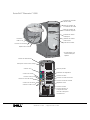 1
1
-
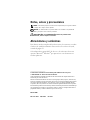 2
2
-
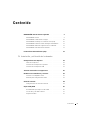 3
3
-
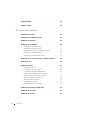 4
4
-
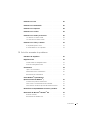 5
5
-
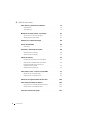 6
6
-
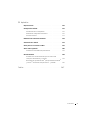 7
7
-
 8
8
-
 9
9
-
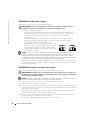 10
10
-
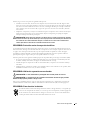 11
11
-
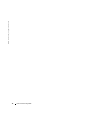 12
12
-
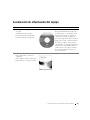 13
13
-
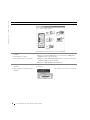 14
14
-
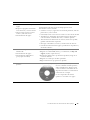 15
15
-
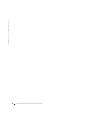 16
16
-
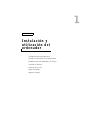 17
17
-
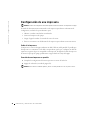 18
18
-
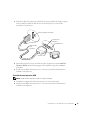 19
19
-
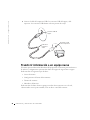 20
20
-
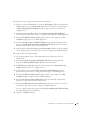 21
21
-
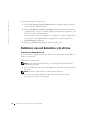 22
22
-
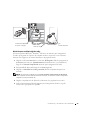 23
23
-
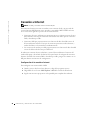 24
24
-
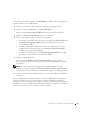 25
25
-
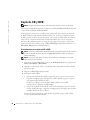 26
26
-
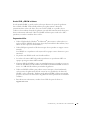 27
27
-
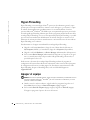 28
28
-
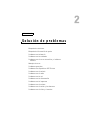 29
29
-
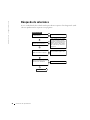 30
30
-
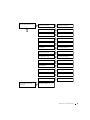 31
31
-
 32
32
-
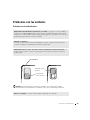 33
33
-
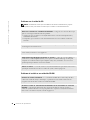 34
34
-
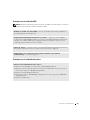 35
35
-
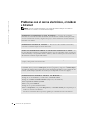 36
36
-
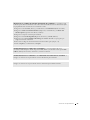 37
37
-
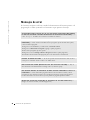 38
38
-
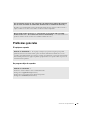 39
39
-
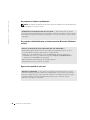 40
40
-
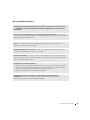 41
41
-
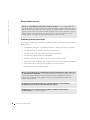 42
42
-
 43
43
-
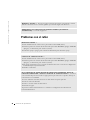 44
44
-
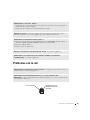 45
45
-
 46
46
-
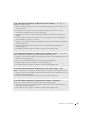 47
47
-
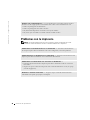 48
48
-
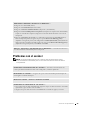 49
49
-
 50
50
-
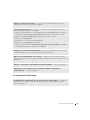 51
51
-
 52
52
-
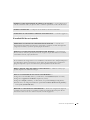 53
53
-
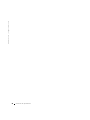 54
54
-
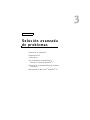 55
55
-
 56
56
-
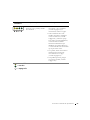 57
57
-
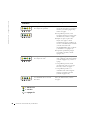 58
58
-
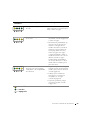 59
59
-
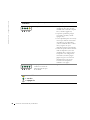 60
60
-
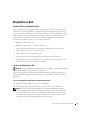 61
61
-
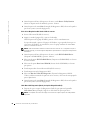 62
62
-
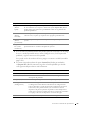 63
63
-
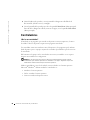 64
64
-
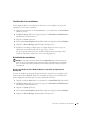 65
65
-
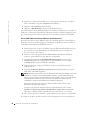 66
66
-
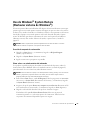 67
67
-
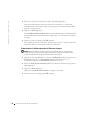 68
68
-
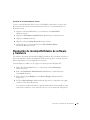 69
69
-
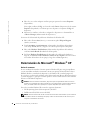 70
70
-
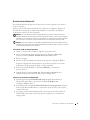 71
71
-
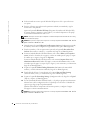 72
72
-
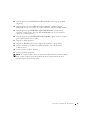 73
73
-
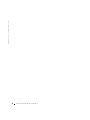 74
74
-
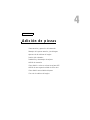 75
75
-
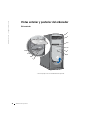 76
76
-
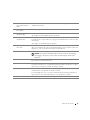 77
77
-
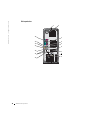 78
78
-
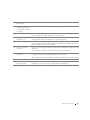 79
79
-
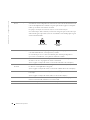 80
80
-
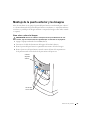 81
81
-
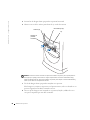 82
82
-
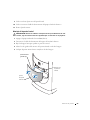 83
83
-
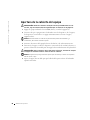 84
84
-
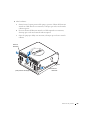 85
85
-
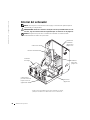 86
86
-
 87
87
-
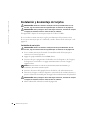 88
88
-
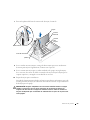 89
89
-
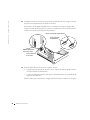 90
90
-
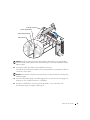 91
91
-
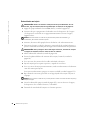 92
92
-
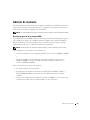 93
93
-
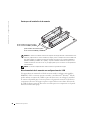 94
94
-
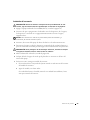 95
95
-
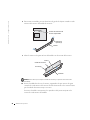 96
96
-
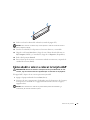 97
97
-
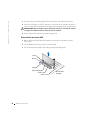 98
98
-
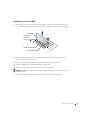 99
99
-
 100
100
-
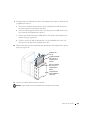 101
101
-
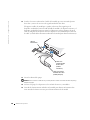 102
102
-
 103
103
-
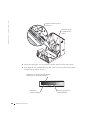 104
104
-
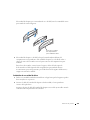 105
105
-
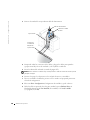 106
106
-
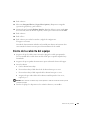 107
107
-
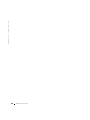 108
108
-
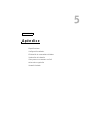 109
109
-
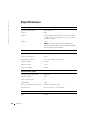 110
110
-
 111
111
-
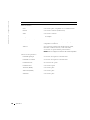 112
112
-
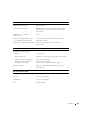 113
113
-
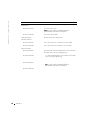 114
114
-
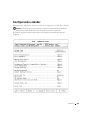 115
115
-
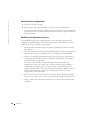 116
116
-
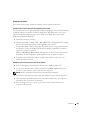 117
117
-
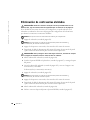 118
118
-
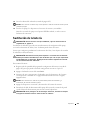 119
119
-
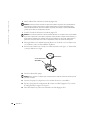 120
120
-
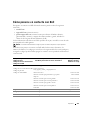 121
121
-
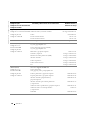 122
122
-
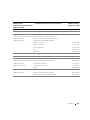 123
123
-
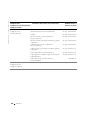 124
124
-
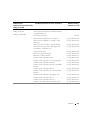 125
125
-
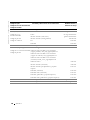 126
126
-
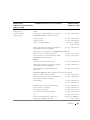 127
127
-
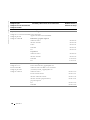 128
128
-
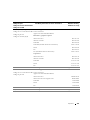 129
129
-
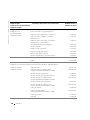 130
130
-
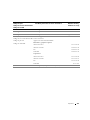 131
131
-
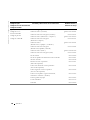 132
132
-
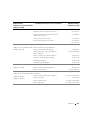 133
133
-
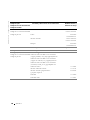 134
134
-
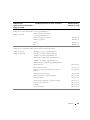 135
135
-
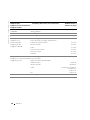 136
136
-
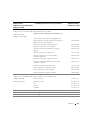 137
137
-
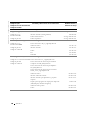 138
138
-
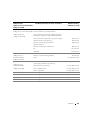 139
139
-
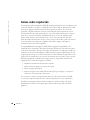 140
140
-
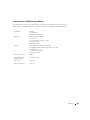 141
141
-
 142
142
-
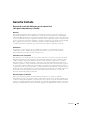 143
143
-
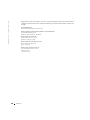 144
144
-
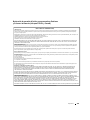 145
145
-
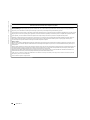 146
146
-
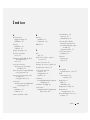 147
147
-
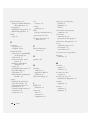 148
148
-
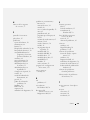 149
149
-
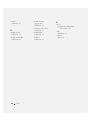 150
150
Dell Dimension 8300 Manual do proprietário
- Tipo
- Manual do proprietário
em outros idiomas
Artigos relacionados
-
Dell Inspiron 9400 Manual do proprietário
-
Dell XPS M1710 Manual do proprietário
-
Dell Inspiron 8600 Manual do proprietário
-
Dell Latitude D630 ATG Guia de usuario
-
Dell OptiPlex 330 Quick Reference Manual
-
Dell XPS M1210 Manual do proprietário
-
Dell Latitude D830 Guia de usuario
-
Dell PP09S Manual do usuário
-
Dell Inspiron B130 Manual do proprietário
-
Dell Dimension 5150C Manual do proprietário